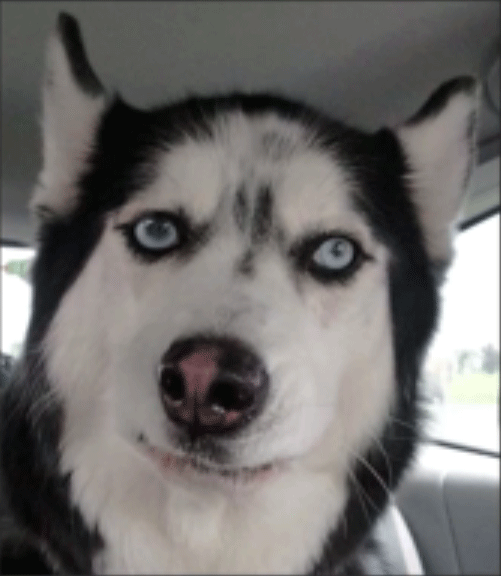1、用ps打开原图,Ctrl+J复制一层,关闭图层0(把图层0前面的小眼睛点掉)
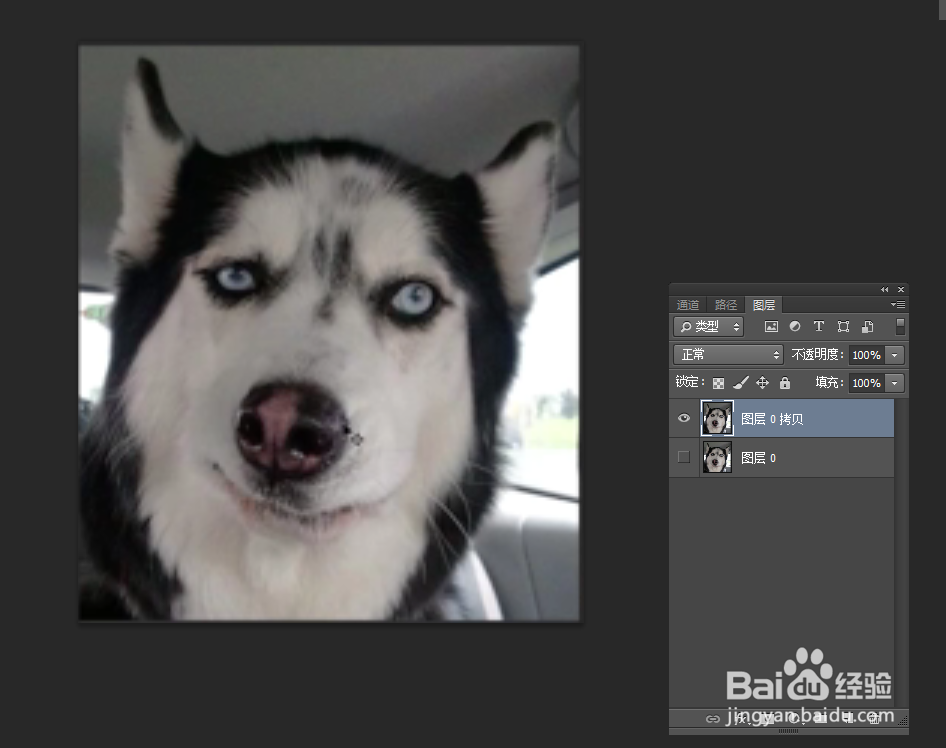
2、选中复制好的那一层,右键→转换成智能对象(防止以后改错了还能再改回来)

3、转换后再复制一层(这时候两个图层都是智能对象)复制好后关闭上面那个图层,因为这是用来做第二个表情的,先不用管它

4、选中第二个图层,找到“滤镜”菜单,选择“液化”选择“液化“之后,进入液化的界面


5、接下来我们要改变嘴巴的状态,所以首先要锁定嘴巴以外的区域方法:在右边找到高级模式,勾选,这时候出来更多的选项可以编辑
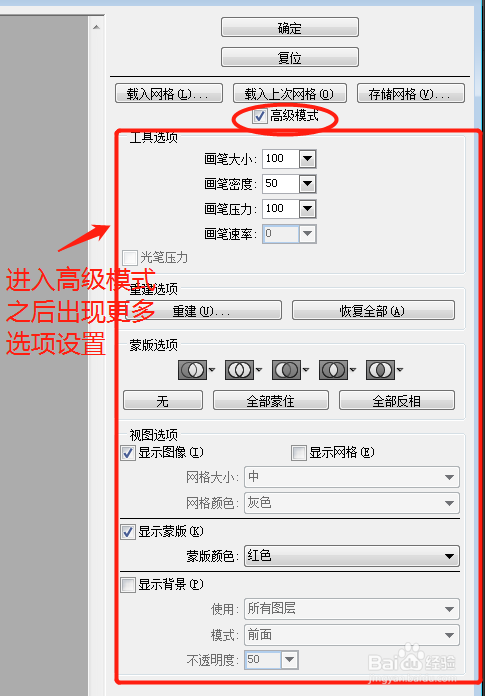
6、在左边找到“冻结蒙版工具”,在我们不需要懂的地方进行涂抹(眼睛一会儿也是要动的,所以眼睛也要留出来)
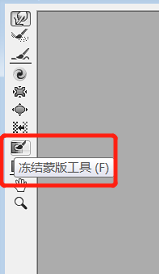
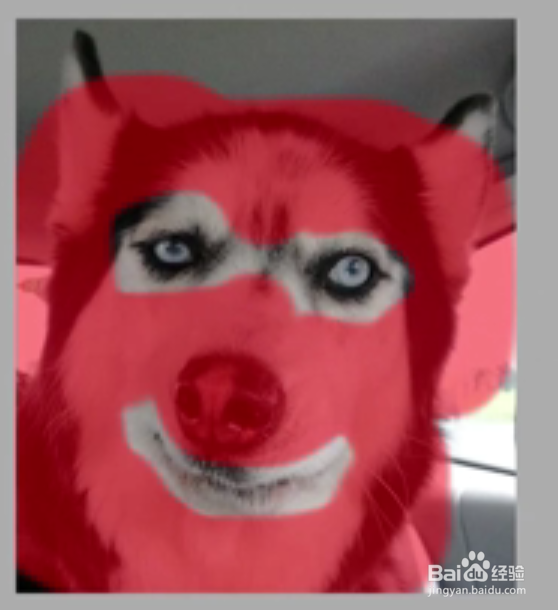
7、选择左边的“变形工具”,对嘴巴进行适当涂抹,把“笑嘴”变成“不笑”的(就是把嘴角两边网中间拉一点,大嘴变小嘴,可以和原图对比一下,右一为原图)
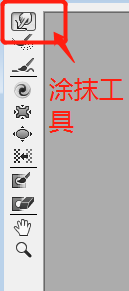

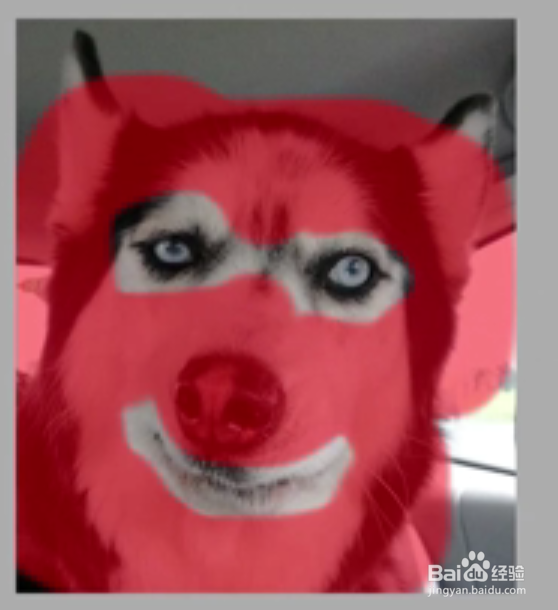
8、接下来要改变眼睛了在左边选择“膨胀工具”,在瘾廛装钒左边的眼睛(狗狗的右眼)上点两下(我觉得点两下差不多了,根据自己的感觉吧)这时候眼睛变大了一点(可以拿原图做对比)

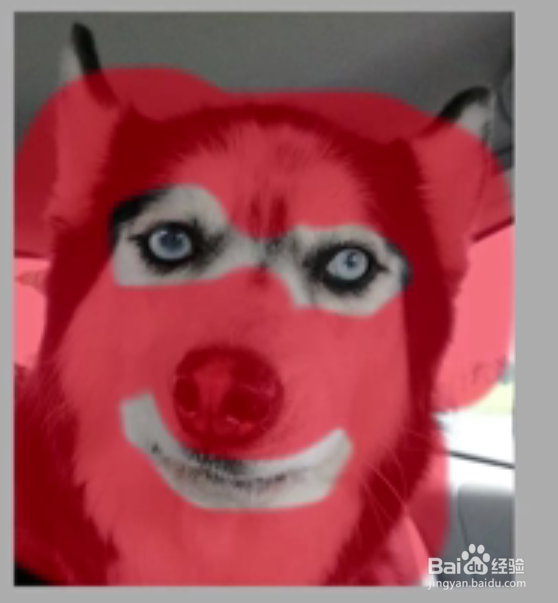
9、在右边点击确定退出“液化界面”,第一张图片基本修改完成关闭当前图层(第二个图层),打开最上面的图层

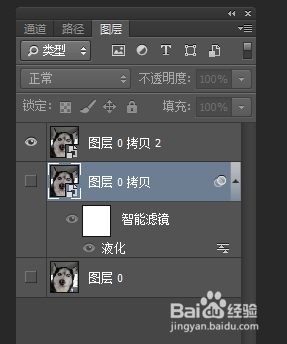
10、选中最上面的图层,再鸱远忡绑次进入“液化”界面,利用“冻结蒙版”工具圈住不需要改的地方,留出眼睛和嘴巴,再次用“变形工具”对嘴巴和眼睛进行变形嘴角向上向外咧开一点,右边眼睛变得和左边差不多大小。
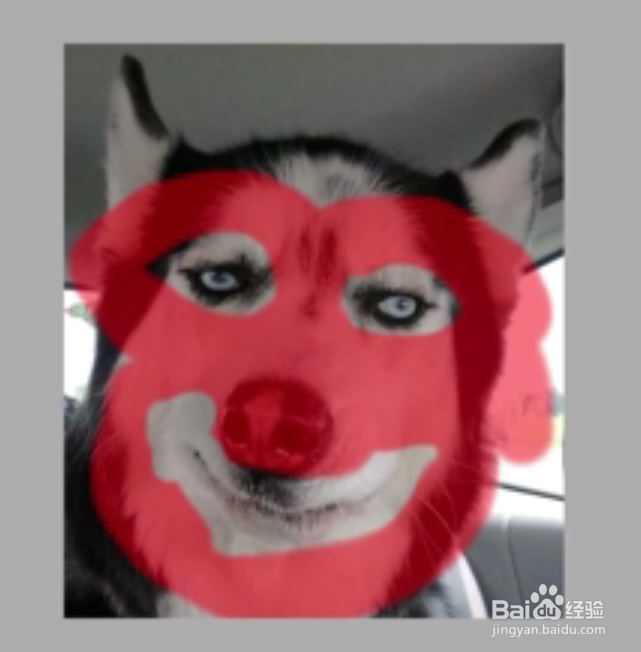
11、点击确定退出“液化”界面。在图层上面添加文字,调整文字大小和颜色
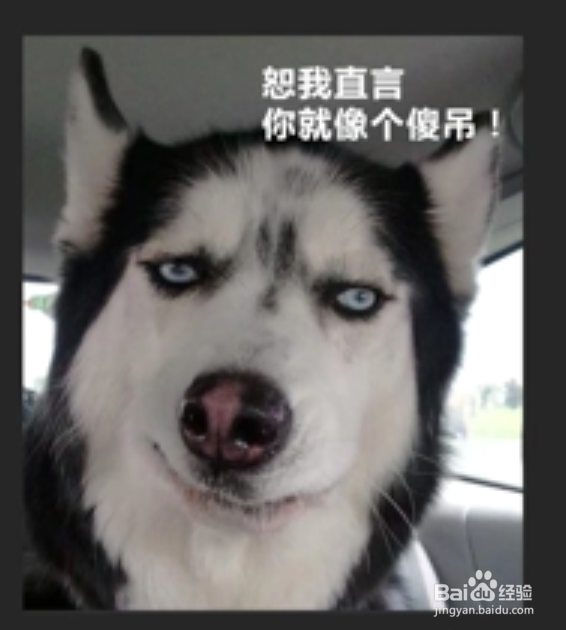
12、将文字图层和第一个图层进行合并注意:合并图层后将不能再进行修改

13、删除背景图层后,将两张图片制作成动画,导出为GIF动画即可关于怎么制作动画和导出,在另一篇经验中已有讲解,在此不再赘述。有兴趣的可以关注我哦